iOS7へのアップデートから、早10日。
そろそろ新しいデザインや機能にも慣れてきたのではないでしょうか。
さて、今回のiPhoneまめ知識は、「通知センター」についてです。
「通知センター」とは、メール、着信、天気、スケジュール、
各アプリの更新、などなど、iPhoneにある情報が
すべて集まってくる場所です。
ゲーム中や、文章を書いているとき、
上から情報のバナーやウィンドウが出てきて、
イラっとしたこと、ありませんか。
いつでも新着情報を確認できる便利機能ではあるものの、
いらない人にとっては、邪魔なだけ。
ほとんど使っていない人も多いのではないでしょうか。
そんな、実は邪魔!?な「通知センター」をすっきりさせる方法を
解説します。
まずは、知っておきたい
3種類の「通知」
3種類の「通知」
まず、「通知」には3つの方法があります。
(1)通知センター
(2)バナーorダイアログで自動的に表示
(3)バッジ
(2)バナーorダイアログで自動的に表示
(3)バッジ
(1)通知センター
通知センターは、どの画面でも、上から指をスライドさせると
表示されます。
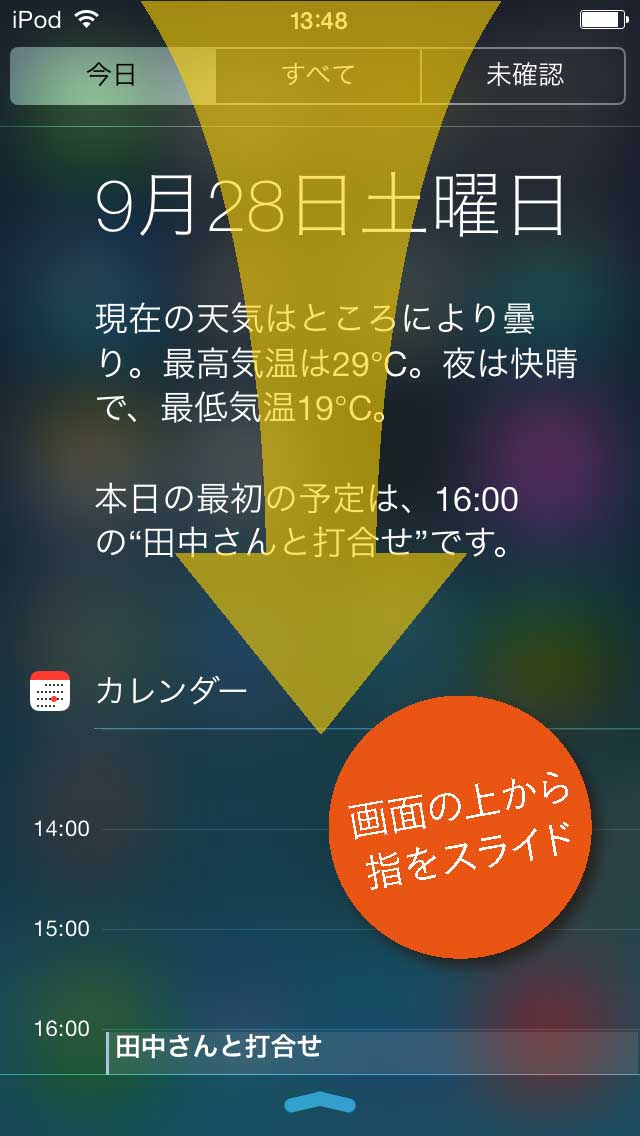
今日のスケジュールが確認できたり、
各アプリの新着情報が表示され、確認したい部分をタップすると、
そのアプリに移動することもできます。
ただ、この部分に普段使わないアプリの情報があると、
本当に見たい情報が埋もれてしまいます。
(2)バナーorダイアログで自動的に表示
iPhone操作中にこんなバナーが出てきて、
イラっとすることありますよね。

すぐにチェックしたいメールやLINEのメッセージはいいのですが、
あんまり使っていないアプリやゲームの進捗などの自動表示は、
ホント邪魔です。
(3)バッジ
バッジとは、アイコンの右上に表示される赤丸の数字のこと。
これは、「新着情報が○件ある」という表示なのですが、
このマークがあると、どうしてもそこに目が行ってしまう!!
ということで、なるべく表示したくないんです。
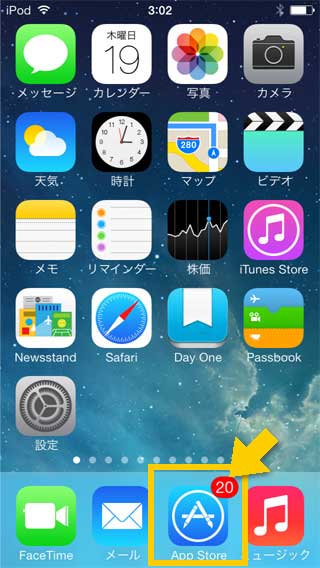
邪魔な通知をオフにする!
ということで、この3種類の「通知」を設定しなおして、
iPhoneをすっきりさせましょう!
「設定」から「通知センター」へ。
ここで、3つの通知方法をすべて設定することができます。
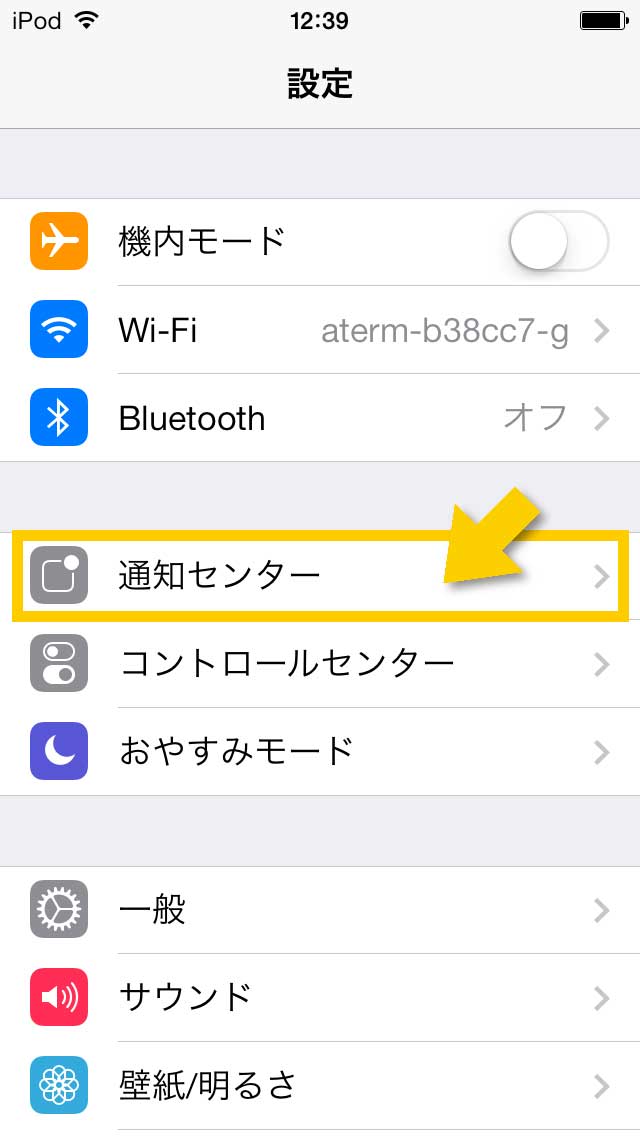
例えば、「App Store」の情報を
通知しないようにするには・・・。
まず、アプリのリストの中から、「App Store」を選びます。
この中の通知スタイルを「なし」にすると、
バナーやダイアログで自動表示されなくなります。
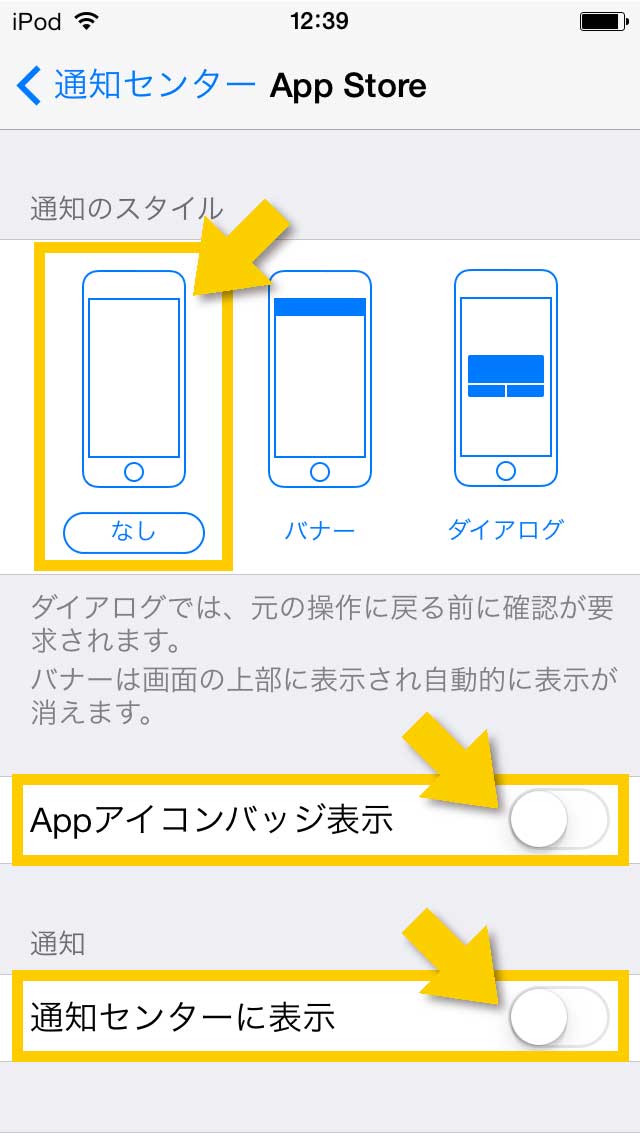
さらに、「Appアイコンバッジ表示」と「通知センターに表示」を
オフにすると、バッジや通知センター表示がなくなります。
これで、すっきりしました!
必要のないアプリの通知は表示されないように設定して、
邪魔な通知をなくしてみてくださいね。